Ping använder ICMP-paket (Internet Control Message Protocol) för att samla in nätverksstatistik. De vanligaste uppgifterna som ping-kommandot utför är:
- Testar nätverksanslutning, inklusive LAN och internet.
- Kontrollerar serverstatus.
- Testar DNS-problem.
När du använder kommandot “ping” skickar din enhet en begäran till värdenheten och väntar på att anslutningen ska upprättas. Ping-kommandoutgången innehåller information om paket och hur lång tid varje paket tog för att nå värden. Terminal fortsätter att skriva ut svaren tills kommunikationen avbryts. Låt oss kolla hur du använder ping-kommandot i Linux:
Hur man använder ping-kommandot:
Kontrollera först den grundläggande syntaxen för kommandot “ping”:
ping [alternativ] värdnamnLåt oss pinga linuxhint-servern, starta Terminal och skriv:
$ ping linuxhint.com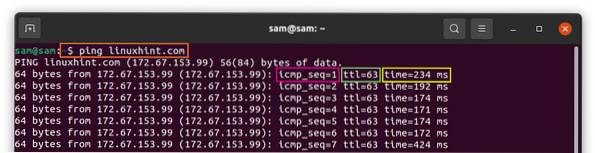
Ovanstående utdata visar olika information:
icmp_seq: Paketets sekvensnummer. Om det är det första paketet skulle icmp_seq-numret vara 1.
ttl: ttl står för "Time to Live", ttl-numret representerar antalet humle (routrar) som ett paket tar för att nå målet innan det kastas.
tid: Den tid det tar för ett paket att nå destinationen och sedan återvända till värdenheten.
För att stoppa pingprocessen, tryck på "Ctrl C", kommandot berättar antalet paket som sänds / mottogs, antalet förlorade paket och tid.
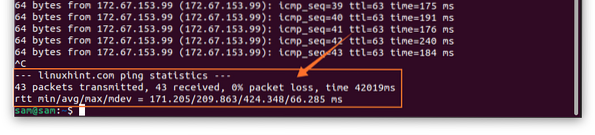
Om du inte får ett ping-svar finns det ingen nätverksanslutning mellan din enhet och värdservern.
Hur man ändrar tidsintervallet mellan paket (ping-kommando):
Ping-kommandot skickar paket efter en sekund som standard, men den här tiden kan ändras. För att ändra tiden, använd “-i” efter “ping”:
$ ping -i 2 linuxhint.com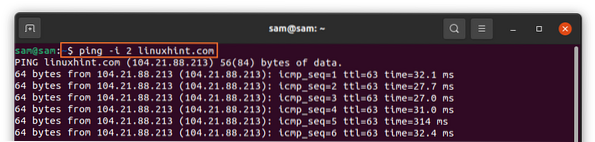
För att minska tiden:
$ ping -i 0.2 linuxhint.com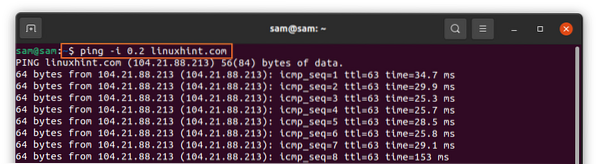
Hur man kontrollerar status för ett lokalt nätverk (ping-kommando):
Om du har problem med att komma åt en webbplats kan du via ping-kommandot också diagnostisera ditt lokala nätverk. Det finns olika sätt att använda någon av dem:
Det snabbaste sättet är:
$ ping 0Eller:
$ ping localhostoch vissa användare föredrar:
$ ping 127.0.0.1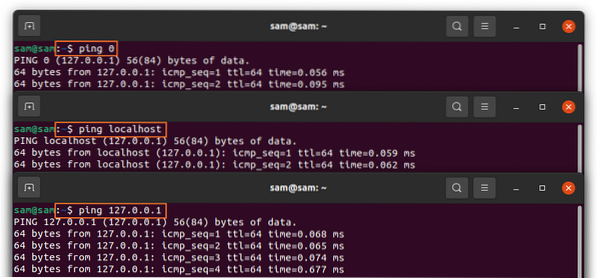
Hur man begränsar antalet paket (ping-kommando):
Ping-kommandot fortsätter att skicka paket tills det stoppas manuellt, men antalet paket kan begränsas med "-c" och sedan antalet paket eftersom värdnamn:
$ ping -c 4 linuxhint.com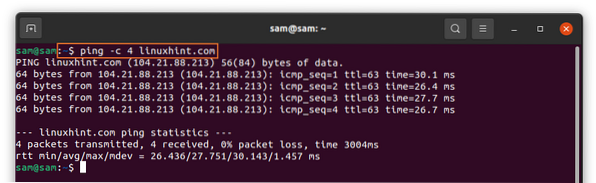
Ovanstående utgång indikerade att kommandot bara skickade fyra paket. Det andra alternativet att begränsa antalet paket är att ställa in tiden:
$ ping -w 6 linuxhint.com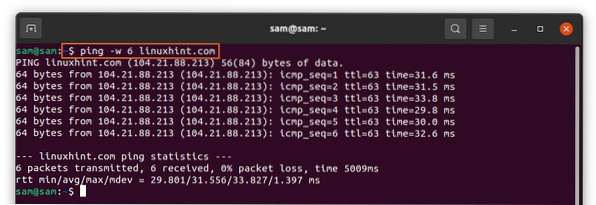
Ovanstående kommando slutar pinga efter 6 sekunder.
Hur man översvämmer nätverket (ping-kommando):
För att kontrollera nätverkets prestanda under tung belastning kan ping-kommandot också användas för att översvämma nätverket:
$ ping -f linuxhint.com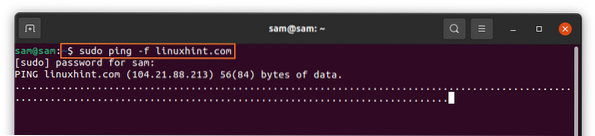
I utgången representerar varje punkt det skickade paketet och bakre utrymme för varje svar.
Så här får du en sammanfattning av statistiken (ping-kommando):
Om du bara är intresserad av att få en sammanfattning av paketöverföringen, använd sedan "-q", q är den här operatören står för tyst:
$ ping -c 5 -q linuxhint.com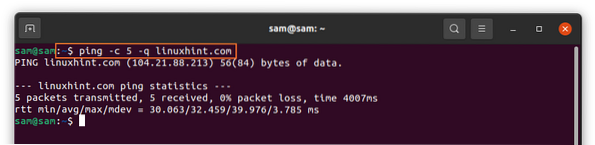
Hur man gör ping hörbart (ping-kommando):
För att aktivera ljudet från varje ping, använd operatören “-a”:
$ ping -a linuxhint.com
Vanliga ping-alternativ:
Några andra vanliga ping-alternativ och deras användning nämns nedan:
| Alternativ | Beskrivning |
| -b | Tillåter att pingning sänds IP |
| -l | Skicka paket utan att vänta på svar (Kräver sudotillstånd för att skicka fler än 3 paket) |
| -V | Den visar den aktuella versionen av ping |
| -v | Visar ytterligare ICMP-paket tillsammans med ekosvar |
| -T | Tillåter att ställa in tid att leva (ttl) |
| -d | För sockelfelsökning |
| -r | Tillåter förbikopplingstabellen och skickas direkt till värden. |
| -s | Ställer in paketstorlek |
Slutsats:
Ping-kommandot är ett välkänt verktyg för att diagnostisera / felsöka och få nätverksinformation. Detta inlägg fokuserar på några viktiga kommandon för ping och deras användning. Om du fortfarande behöver mer information om Ping, kör sedan “man ping”I terminalen.
 Phenquestions
Phenquestions


